毎月配信のAUC配信(メールマガジン)にてご案内しております「検査表システムに関するQ&A一覧」の掲載履歴です。
詳細内容は各ページをご覧ください。検査表システムのサブスクリプション契約ユーザー様は、音声解説付きの操作動画をご視聴いただくこともできます。
| カテゴリ | イメージ | 内容 | 更新日 |
|---|---|---|---|
| 検査表出力 | 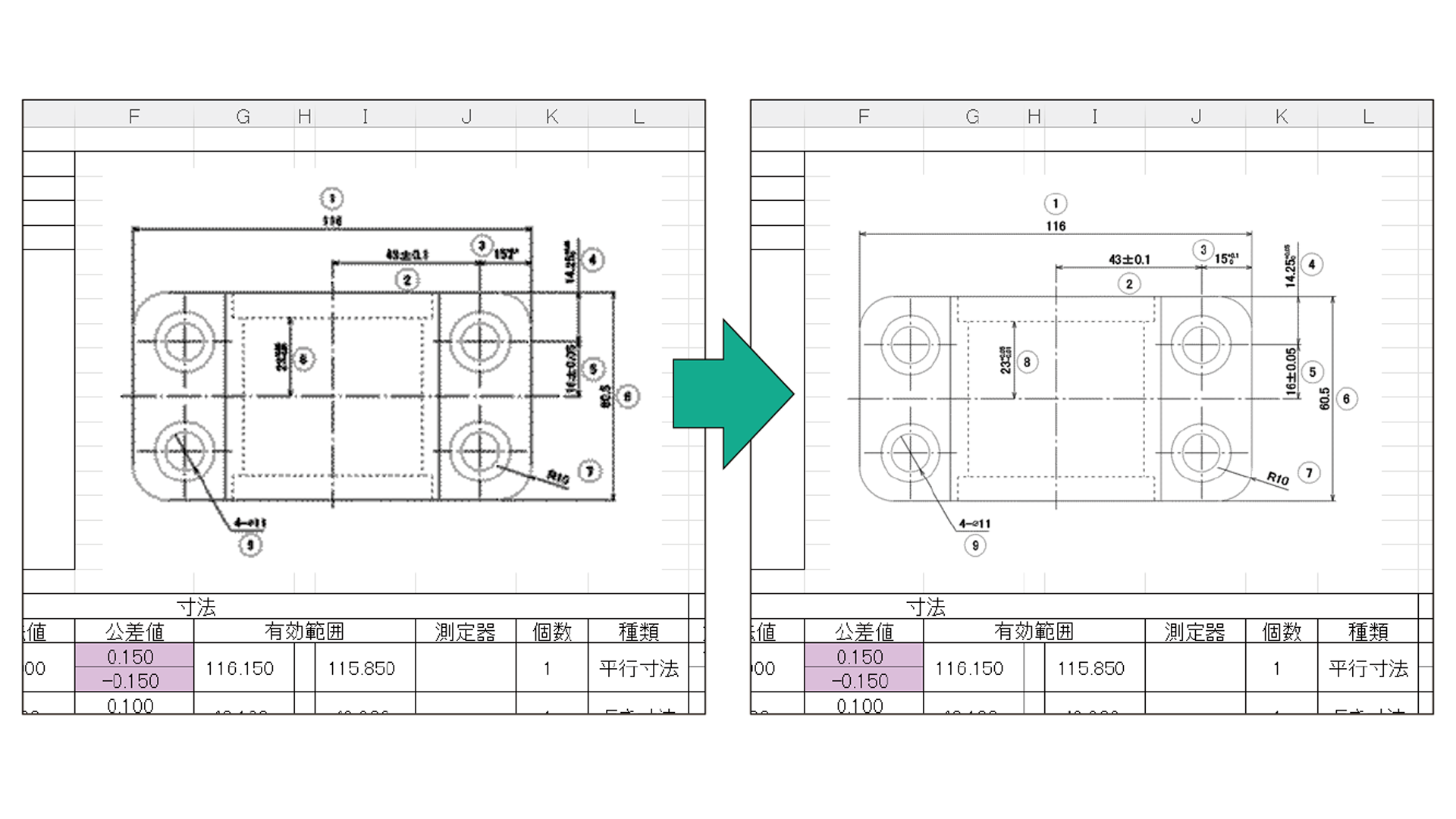 | Q:検査表出力時、図面キャプチャーの画質が悪いのですがどうすればいいですか? A:画像の解像度を上げて出力する方法があります。 | 2024.6.25 |
| 寸法抽出 | 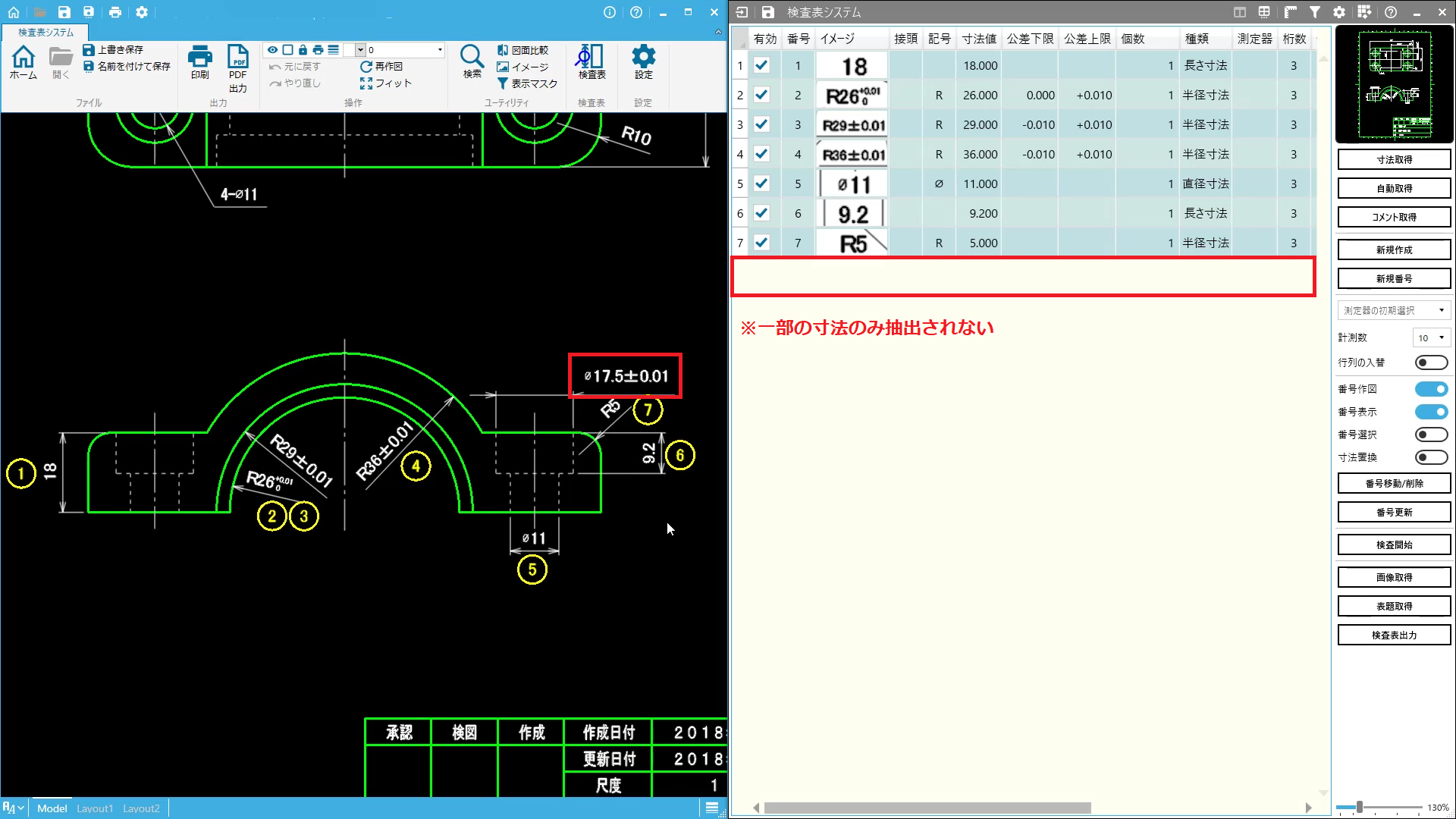 | Q:一部の寸法だけが抽出されないのですがどうすればいいですか? A:疑似寸法として取得する方法があります。 | 2024.04.25 |
| データ読込み | Q:対応しているデータ形式は何ですか? A:3種類のデータに対応しています。それぞれ読込み方法、寸法文字の抽出できる/できないが異なります。 ①、②は、文字要素があるため図面から自動的に寸法値を抽出し、寸法一覧にまとめることができます。③の場合は、自分で番号や寸法入力することで、検査表を作成していきます。 ①CADデータ(*.dwg,*.dxf,*.isd) ②PDFデータ(*.pdf)※1 ③ラスタ/画像データ(*.pdf,*.bmp,*.jpg,*.jpeg,*.png,*.gif,*.tif,*.tiff) ※1:文字要素が含まれる場合に限ります。ソフトウェアからダイレクトに出力したデータなどです。スキャンやFAXで出力したPDFデータは、③のデータにあたります。 | 2022.7.27 | |
| データ読込み | Q:図面を開くときにサポートファイルに関するエラーが表示されたがどうすればいいですか?(図面が参照しているサポートファイルが見つかりませんでした。サポートファイルの一覧を表示しますか?) A:図面内に利用しているフォント情報が保存されているフォルダが見つからない場合に表示されるメッセージです。フォント情報が保存されているフォルダを追加して、再度お試しください。 ※詳細は、取扱説明書P.27をご一読ください。 【サポートファイルのフォルダ追加方法】 1.画面上部の歯車アイコン「設定」をクリック 2.設定画面左側メニュー「基本設定」をクリック 3.画面上部「フォント設定」メニュー>「ファイルの検索」にある「フォルダーの追加」から設定 | 2022.7.27 | |
| 寸法抽出 | Q:PDFデータを読込み、寸法を囲って選択しても全く認識されない。 A:PDFデータに文字要素がないラスタデータの可能性があります。 PDFには2種類ございます。ソフトウェアから直接変換して作成されたPDFデータには文字要素が埋め込まれているため、寸法値を抽出できますが、スキャンしたりFAXで送られてきたPDFデータは、文字要素がなく、ただの画像となっている場合があります。データの受取元を今一度ご確認ください。 | 2022.7.27 | |
| 寸法抽出 | Q:寸法を囲っても認識しない、または全ての寸法が認識されてしまいます。 A:DWG/DXFデータであっても、CADの機能によって寸法が1つのグループになっている(ブロック化されている)場合があります。「ブロック分解」をした後に、もう一度お試しください。 | 2022.8.8 | |
| 寸法抽出 | Q:文字情報があるようにみえるが寸法を取り込めない。 A:DWG/DXFデータまたは文字情報があるPDFデータをインポートしても、寸法(文字・数値)が文字要素ではなく、線分の集合体(ポリライン)で文字を形成している場合がございます。図面を出力したCADソフトウェアのコンバータ設定で、一般的な文字情報を出力するように設定を変えてお試しください。 ※ポリラインの文字なのか調べたい時は、「ログ情報の取得方法」を参照ください。 | 2022.7.27 | |
| 公差設定 | Q:幾何公差を取込みたいときはどうすればいいですか? A:取り込みたい幾何公差を登録しておくことで、次回抽出時より幾何公差記号を抽出することができます。 | 2022.8.22 | |
| 公差設定 | Q:普通公差を適用したい場合はどうすればいいですか? A:「設定」>「検査表」>「定義データ」>「普通公差」より、必要な普通公差をオンにすることで、自動的に適用できます。 | 2022.8.8 | |
| 番号作図 | Q:番号(バルーン)の取込み方法はどういったルールですか? A:初期値では、全体を矩形で囲った場合、左上から寸法記載場所が近い順に配置されます。 寸法取得コマンドを起動した状態で、図面が表示されているウィンドウ右下の設定ボックス「左上」を切り替えることで、バルーン配置開始位置を「左上・左下・右上・右下」と設定を変えることもできます。 | 2022.7.27 | |
| 番号作図 | Q:一度配置した番号(バルーン)の順番を変更したいときはどうすればいいですか? A:番号の順番変更には下記2つの方法があります。 ①取得した寸法一覧表をベースにして変更する方法。 ②図面に配置したバルーンから任意の順番に変更する方法(番号オーダー)。 | 2022.7.27 | |
| 検査・測定 | Q:測定回数を変更したいときはどうすればいいですか? A:初期値では10回となっていますが、1つの寸法に対して1~500回までの計測結果を入力できます。 検査表画面右側「計測数」の項目を「10」→「任意の数」に数字を変更することで調整できます。 ※検査表出力時には別途、増加(減少)させた計測値の出力先のセル位置の設定をする必要があります。 | 2024.4.25 | |
| 番号作図 | Q:「5-φ10」といった寸法を「φ10」の寸法5個として個数展開したいときはどうすればいいですか? A:「設定」>「検査表」>「寸法取得」>「個数を展開する」の項目を「オン」にすることで、個数展開できます。 ※枝番を付けてバルーン表示したい場合は、「同じ番号と枝番」を選択してください。 | 2024.4.25 | |
| 検査表出力 | Q:自社のテンプレートに出力したいときはどうするのですか? A:「設定」>「検査表」>「表出力」>「出力情報」や「計測値」の項目にて出力先のセル位置を設定することで、御社のテンプレートに合わせることができます。 | 2022.7.27 | |
| 検査表出力 | Q:検査表テンプレートの行が空いている場合、出力できますか? A:表出力のスキップ機能で、出力設定ができます。 | 2022.10.14 | |
| 検査表出力 | Q:CSV形式で出力したいときはどうすればいいですか? A:「設定」>「検査表」>「表出力」>「出力種類」を切り替えることで、Excel/Word/CSVの切り替えができます。 | 2022.7.27 | |
| 検査表出力 | Q:画像をモノクロで出力したいときはどうすればいいですか? A:「設定」>「検査表」>「表出力」>「画像設定」>「フォーマット」をモノクロに切り替えます。 | 2022.7.27 | |
| その他 | Q:ログ情報の取得方法を教えてください。 A:画面右上のiマークをクリックし、抽出できない寸法の情報をご確認ください。 | 2022.8.22 |

